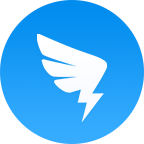钉钉机器人怎么用 钉钉机器人有什么功能
钉钉是一款非常不错的企业办公软件,很多朋友都在用它,那么钉钉机器人怎么用,小编来告诉大家吧!
钉钉机器人怎么用
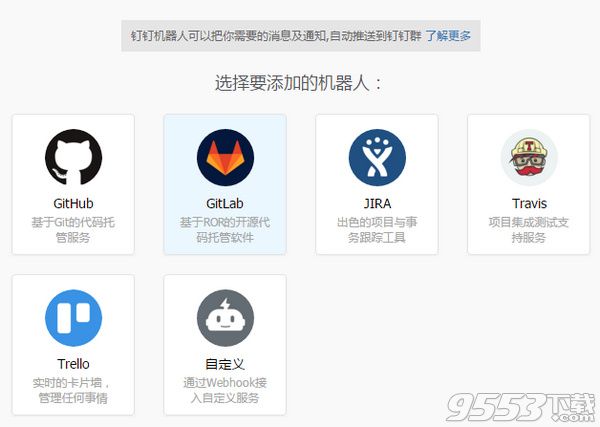
1、在聊天界面右上角第一个,找到机器人图标;

2、点击进入“群机器人”的管理面板后,可以进行添加、编辑和删除群机器人的操作;
3、目前,大部分机器人在添加后,还需要进行Webhook配置,才可正常使用(配置说明详见操作流程中的帮助链接);
4、另外,在钉钉桌面版的左下角“更多”菜单中,有全局的“群机器人”管理入口,可对所有群里的机器人进行统一管理。
在机器人管理页面选择“自定义”机器人,输入机器人名字并选择要发送消息的群。如果需要的话,可以为机器人设置一个头像。点击“完成添加”。
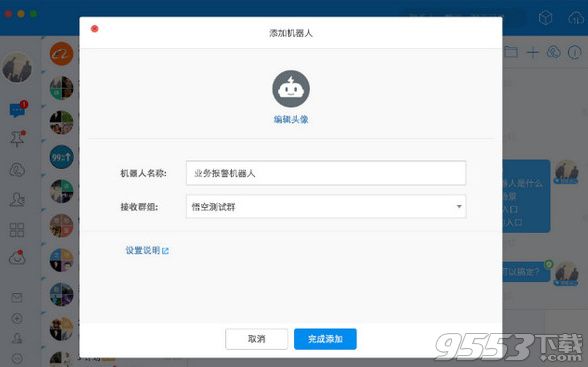
点击“复制”按钮,即可获得这个机器人对应的Webhook地址,其格式如下
https://oapi.dingtalk.com/robot/send?access_token=xxxxxxxx。
获取到Webhook地址后,用户可以使用任何方式向这个地址发起HTTP POST 请求,即可实现给该群组发送消息。注意,发起POST请求时,必须将字符集编码设置成UTF-8。
当前自定义机器人支持文本(text)、连接(link)、markdown(markdown)三种消息类型,大家可以根据自己的使用场景选择合适的消息类型,达到最好的展示样式。具体的消息类型参考下一节内容。
自定义机器人发送消息时,可以通过手机号码指定“被@人列表”。在“被@人列表”里面的人员,在收到该消息时,会有@消息提醒(免打扰会话仍然通知提醒,首屏出现“有人@你”)
通过下面方法,可以快速验证自定义机器人是否可以正常工作:
使用命令行工具curl(版本用最新:7.29.0)
关键词: 钉钉